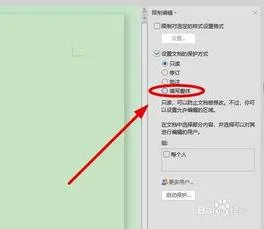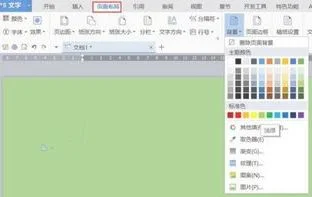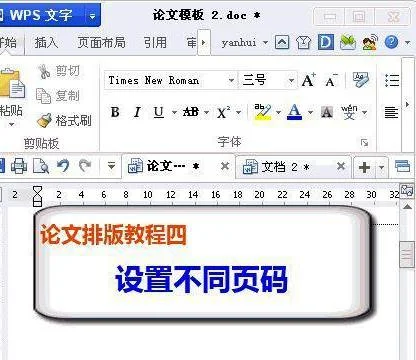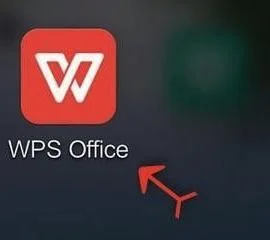最近有很多小伙伴咨询关于路由器接路由器怎么设置的问题,小编结合多年的经验整理出来一些路由器接路由器怎么设置才不冲突对应的资料,分享给大家。
网线从路由器接出来再接一个路由器怎么设置?
连接同样的是从上一个路由的LAN口连接到加的这个路由的WAN口,
设置就是把两个路由的网关调开,如果两个路由的网关本身就不同,那就连接上网线,设置一个无线安全连接密码就可以了,其他的都不用设置。
网关,就是登陆路由的这个IP,比如,你的第一个路由是192.168.1.1,那么下面这个路由就要改成192.168.2.1。重点,是2位置这个数字,用什么数字键都行,就是不能与上一级的路由相同。
路由器和另一个路由器怎么设置连接
路由器是连接两个或多个网络的硬件设备,在网络间起网关的作用,是读取每一个数据包中的地址然后决定如何传送的专用智能性的网络设备。以下是我整理的路由器和另一个路由器怎么设置连接,欢迎大家借鉴与参考,希望对大家有所帮助。
路由器和另一个路由器怎么设置连接
1、大家首先看一个全局图,B为第二个路由,我们要达到目地第一个路由不需要改动任何设置,只需要改第二个路由B。
2、单独把路由B接到电脑来设置,Bwan口先不要接,只用lan接到电脑。
3、浏览器打开路由器的管理界面,,改B路由lan口IP地址。
4、关掉B路由DHCP功能。
5、连接方法,在B设置完后,B的wan口闲置(也可不闲置,但设置不同于此,个人感觉这个方式最好)
6、B如是无线路由,照常设置,最后B的LAN口接到A的LAN口成功。
注意事项:
1、两个路由IP不能一样。
2、第二个路由不能开DHCP。
3、第三、四步不能颠倒。
拓展:
路由器设置怎么连接
1、首先我们需要把猫和无线路由连接到一起。网线首先一段连载猫上的lan,另一端连接到无线路由上的wan上面就可以了。
2、我的电脑系统xp,就以xp为例,win7的步骤是一样的就是一个是本地连接一个是网上邻居,这个还是比较好区分的。首先,点击本地连接然后右键点击属性。
3、然后在出来的界面中一直下啦,找到一个Internet协议,双击打来
4、然后再出来的界面中全部都选择上自动获得的按钮,设置以后点击确定
5、然后打来自己的浏览器,输入192.168.1.1.然后输入自己的账号密码。都是admin
6、输入之后,进入迅捷网络的这只界面,点击左侧的设置向导
7、点击之后,在出来的界面中,直接点击下一步就可以了
8、点击下一步以后。在出来的界面中默认的是让路由器选择合适的上网方式这个,不需要改动直接下一步
9、然后会出现一个输入账户密码的,就是你安装宽带的时候给你说的你的账户与密码,直接输入进去点击下一步
10、然后再出来的界面中选择自己需要的,。设置路由器的名字以及密码,设置好以后点击下一步
11、然后点击之后,会出来一个界面让你核对自己设置的参数,确认无误以后点击保存这个按钮
12、保存以后,出来一个设置状态,可以查看目前自己设置的情况都一切正厂,到此,无线路由的设置工作就完成了。
如何设置水星路由器的上网连接
1.打开电脑的IE浏览器,并在浏览器地址栏中输入:192.168.1.1按回车,它就会自动弹出水下路由器的管理界面对话框。
2.输入用户名和密码,再点击“确定”即可进入到水星路由器的管理界面。
3.在进入到水星路由器的管理界面以后,点击“网络参数”—“WAN口设置”,进入到水星路由器的WAN口设置页面,如果你使用的是PPPoE拨号的ADSL/VDSL用户,就需要在“WAN口连接类型”中选择“PPPoE”,并且填写网络服务商提供给你的上网帐号和上网口令,并保存设置,选择好对应的连接方式后点击“连接”。
PS:这里需要提醒大家注意的就是,在输入完上网口令以后,密码密码框里的口令长度与您输入的实际位数可能不符,但是这里我们不需要担心,因为这是路由器内置的密码保护机制,我们只要输入正确的密码即可,在点击路由器保存设置以后,我们再回到路由器的运行状态中。
4.在“运行状态”中我们可以看到路由器获取的IP及DNS地址,如果我们在前面的`电脑上没有设置NDS服务器地址,只需将获取的DNS服务器地址填入到电脑中即可。如果IP地址始终没有出现的话,我们就需要检查输入的上网帐号和密码是否正确。
5.由于我们已经使用了路由器进行拨号,那么以前的拨号软件就不在需要了,这时,只需打开电脑的IE浏览器,找到“工具”菜单下的“Internet选项”,在点击“连接”。
6.然后在点击右下角的“局域网设置”,除了“自动检查”设置打勾以外,其它都不要打勾。
7.在完成以上设置一个,重新在水星路由器的管理菜单中进行拨号即可上网。
以上就是如何设置水星路由器的上网连接的全部过程,看起来虽然步骤比起极路由多很多,但是很明确,保证你一定会。
路由器连接宽带设置的方法
打开电脑和连同路由器的电源,将有线宽带网线插入无线路由WAN口,然后用一根网线从LAN口与你的电脑(笔记本或台式机)直连。
检查路由器灯是否会亮。
打开浏览器,输入一般都是192.168.1.1或者192.168.0.1(具体查看路由器的说明书或者是路由器背面),然后输入管理账号和密码,一般都是admin,输入完成后,点击登录。
登录成功后就会进入操作界面,然后在左边找到设置向导,点击进入,进入之后选择下一步。
点击下一步之后,就进入上网方式设置,我们可以看到有三种上网方式的选择,如果你家是拨号的话那么就用PPPoE。动态IP一般电脑直接插上网络就可以用的,上层有DHCP服务器的。静态IP一般是专线什么的,也可能是小区带宽等,上层没有DHCP服务器的,或想要固定IP的。所以只需要根据你自己的情况来选择上网方式设置。
如选择PPPOE拨号上网就要填上网帐号跟密码,开通宽带都会有帐号和口令,填进去就可以了,然后点击下一步。
点击一步后进入到的是无线设置,我们可以看到信道、模式、安全选项、SSID等等,一般SSID就是一个你设置的这个无线网络的名字,你可以随便填,然后模式大多用11bgn,无线安全选项我们要选择wpa-psk/wpa2-psk,这样安全,免得轻意让人家破解而蹭网。然后点击下一步,在点击完成就设置成功了。
家庭宽带连接无线路由器的方法
01先进行硬件线路的连接:将Moden网络输出接口与无线路由器WLAN接口相连,然后将无线路由其它LAN接口与电脑网卡相连。
02使用浏览器登陆到对应的路由器管理界面,通常在地址栏中输入“192.168.1.1”即可进入,然后输入用户名和密码即
03进入路由器设置界面后,点击设置向导,点击下一步,选择pppoe。
04输入上网账号和密码,是你刚才单独用猫上网输入的宽带的账号和密码,输入完成后,点击下一步开始无线设置。
05勾选“开启无线功能”,并设置SSID以及密码,设置完成点击“保存”。
06设置完成后,点击下一步,提示你设置完成,完成后需要重启路由器,重启路由器之后就可以上网了。

路由器怎么连接路由器
路由器接无线路由器,第二个路由器设置,有两种方法(前提是第一个路由器已经设置好,第三个、第四个一样设置):
第一种方法:动态IP方式(第一个路由为主路由,第二个路由为从路由)
1、从路由器插上电,先不要接主路由LAN口,把从路由器复位(恢复出厂);
2、电脑连接从路由器任一LAN 口, 进入设置页面;
3、按照动态I P方式设置;
4、然后再设置一下SSID、加密方式和密码;
5、保存、重启;
6、设置好以后,把主路由LAN 口接出来的网线接在从路由器的WAN口上。
第二种方法:无线AP方式
1、先将电脑连接从路由器的LAN端口,把从路由的IP地址改了。例如多数的路由器地址都是192.168.1.1,我们只要将从路由器IP地址改为192.168.1.10即可;
2、再在设置里将从路由器的DHCP功能关闭;
3、最后将主路由器接出来的网线接在从路由器的LAN端口上(随便哪一个都行),注意不能是WAN端口。
路由器在接无线路由器的设置方法
路由器在接无线路由器的设置方法
路由器在接无线路由器的设置方法,路由器设置网址,其实就是我们所说的登录路由器管理地址,不同路由器其登录地址则可能会有所不同,下面一起看看路由器在接无线路由器的设置方法。
路由器在接无线路由器的设置方法1
首先,您需要准备两个路由器,其中一个是无线路由器。
1,恢复好无线路由器TP-LINK_R860后,将宽带插头插入到TP-LINK_R860的WAN端口。
2.然后把有线网线一端连接到有线路由器任意一个LAN端口中,另一头连接到电脑网络端口,(网络设置成自动获取IP地址)再接通有线路由器的电源,等待10几秒左右,待所有灯自启完毕。
3.登陆,到管理界面登录用户名和密码。
4.登陆后,通过左侧的“设置向导”完成对路由器的上网设置,并重启路由器。然后接入路由器,看看是否能够正常上网。
5.再次进入路由器管理界面,输入管理账号与密码后找到页面左侧的“网络设置”中的“LAN设置”,改变“IP地址”的LAN设置为“192.168.10.1”完成设置以后一定要点“保存”并重启路由器。
注意:a仔细看看路由器背面的标签上“默认设置 IP:192.168.1.1”的管理IP地址,如果两个路由器一样一定要改动一个,两个默认地址不能相同,否者无法正常上网。b在今后的使用当中,如果您重启了路由器,重新进入管理界面的时候,您登陆的网站一定是你改动的网站才行“192.168.10.1”。做好做个标记。
6.现在,把有线路由器与无线路由器相连,网线一端插在TP-LINK_R860[有线路由器]的LAN接口中任意一个接口。
7.然后,用一条有线网线一头接在无线路由器的LAN端口上的任意一个端口,另一头插在电脑的网络端口上。接通电源,等待10秒。
8.然后进入“”,登录无线路由器的管理界面后,用“设置向导”进行进一步设置:
9.上网方式选择:“动态IP”。如果是“固定IP”,直接输入您的IP就看好了。
10.在“无线设置”中,设置好无线路由器的名字SSID和密码
11.最后,设置完成,点击“完成”并重启无线路由器。测试网络是否可以正常上网。
路由器在接无线路由器的'设置方法2
无线路由器怎么加密 如何利用三种方法增强无线安全
1. WPA-PSK/WPA2-PSK
WPA-PSK/WPA2-PSK安全类型其实是WPA/WPA2的一种简化版本,它是基于共享密钥的WPA模式,安全性很高,设置也比较简单,适合普通家庭用户和小型企业使用。
认证类型: 该项用来选择系统采用的安全模式,即自动、WPA-PSK、WPA2-PSK。
自动:若选择该项,路由器会根据主机请求自动选择WPA-PSK或WPA2-PSK安全模式。
加密算法: 该项用来选择对无线数据进行加密的安全算法,选项有自动、TKIP、AES。默认选项为自动,选择该项后,路由器将根据实际需要自动选择TKIP或AES加密方式。注意11N模式不支持TKIP算法。
PSK密码: 该项是WPA-PSK/WPA2-PSK的初始设置密钥,设置时,要求为8-63个ASCII字
符或8-64个十六进制字符。
组密钥更新周期:该项设置广播和组播密钥的定时更新周期,以秒为单位,最小值为30,若该值为0,则表示不进行更新。
2. WPA/WPA2
WPA/WPA2是一种比WEP强大的加密算法,选择这种安全类型,路由器将采用Radius服务器进行身份认证并得到密钥的WPA或WPA2安全模式。由于要架设一台专用的认证服务器,代价比较昂贵且维护也很复杂,所以不推荐普通用户使用此安全类型。
3. WEP
WEP是Wired Equivalent Privacy的缩写,它是一种基本的加密方法,其安全性不如另外两种安全类型高。选择WEP安全类型,路由器将使用802.11基本的WEP安全模式。 这里需要注意的是因为802.11N不支持此加密方式,如果您选择此加密方式,路由器可能会工作在较低的传输速率上。
这里特别需要说明的是,三种无线加密方式对无线网络传输速率的影响也不尽相同。由于IEEE 802.11n标准不支持以WEP加密或TKIP加密算法的高吞吐率,所以如果用户选择了WEP加密方式或WPA-PSK/WPA2-PSK加密方式的 TKIP算法,无线传输速率将会自动限制在11g水平(理论值54Mbps,实际测试成绩在20Mbps左右)。
也就是说,如果用户使用的是符合IEEE 802.11n标准的无线产品(理论速率150M或300M),那么无线加密方式只能选择WPA-PSK/WPA2-PSK的AES算法加密,否则无线传 输速率将会明显降低。而如果用户使用的是符合IEEE 802.11g标准的无线产品,那么三种加密方式都可以很好的兼容,不过仍然不建议大家选择WEP这种较老且已经被破解的加密方式,最好可以升级一下无线 路由。
路由器接路由器怎么设置第二个
设置第二个方法如下:
路由器接路由器设置第二个路由器方法:
1、在手机上打开无线连接副路由,打开浏览器登录tplogin.CN进入路由器后台。
2、进入副路由后台后点击应用管理,选择无线桥接,然后点击开始设置。
3、选中主路由,输入密码后,点击下一步生产副路由的IP地址。
4、输入副路由的名称和密码后,完成无线桥接的设置。
注意事项:
1、主路由和副路由千万不能用网线连接,副路由应该单独接线。
2、以上操作只要在副路由后台设置就可以。
3、主副路由的无线名称和密码可以一致,这样可以实现无线漫游。